前 言
本文主要提供評估板的外設資源測試方法,測試的硬件配置為SOM-TLT536-128GE16GD-I-A1.1,其他配置測試數據可能會有所差異。適用開發環境如下:
Windows開發環境:Windows 7 64bit、Windows 10 64bit
Linux開發環境:Ubuntu20.04.6 64bit
虛擬機:VMware16.2.5
U-Boot:U-Boot-2023.04
Kernel:Linux-5.10.198
LinuxSDK:T536_Tina5.0_AIOT V1.1(Linux)
評估板外設資源測試接口、測試結果說明如下表所示。
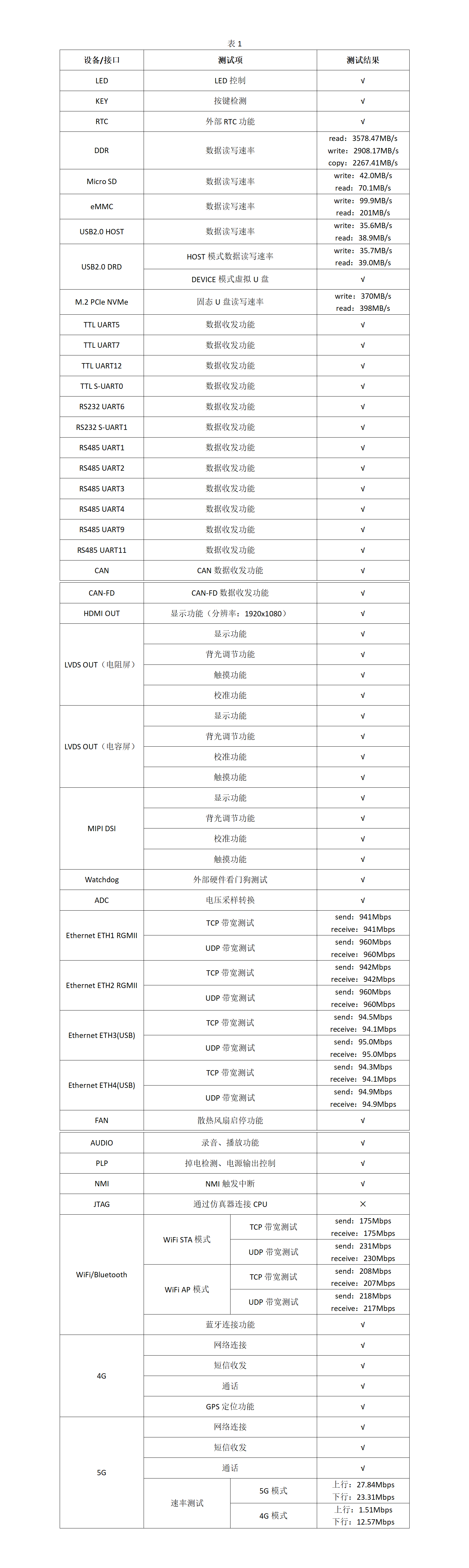
備注:RM500U-CNV 5G模塊不支持GPS功能。
進行本文檔操作前,請先按照《調試工具安裝》、《Linux開發環境搭建》相關文檔,安裝SecureCRT串口調試終端、VMware虛擬機等相關軟件。
備注:
無特殊說明情況下,默認使用USB TO UART0作為調試串口,使用系統啟動卡(即SD啟動卡,Micro SD方式)啟動系統,通過路由器與PC機進行網絡連接。
如需從eMMC啟動Linux系統,請參考《系統啟動卡制作及系統固化》文檔將Linux系統固化至eMMC。
評估板快速測試
系統啟動測試
將Linux系統啟動卡插至評估板Micro SD卡槽,評估板接入電源,將評估板HDMI OUT接口連接至HDMI顯示屏,同時,使用Type-C線將評估板的USB TO UART0調試串口連接至PC機。評估板硬件連接如下圖所示。

圖1
打開設備管理器,確認評估板USB TO UART0調試串口對應的COM端口號。
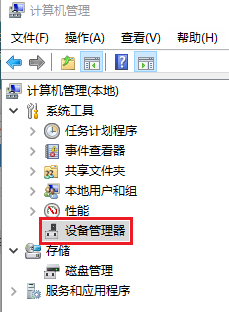
圖2
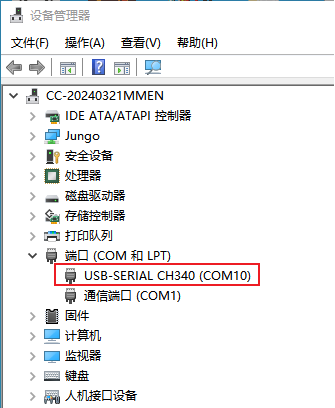
圖3
打開串口調試終端SecureCRT,選擇對應的COM端口號,設置波特率為115200,8N1,無校驗位。建立串口連接,如下圖所示。
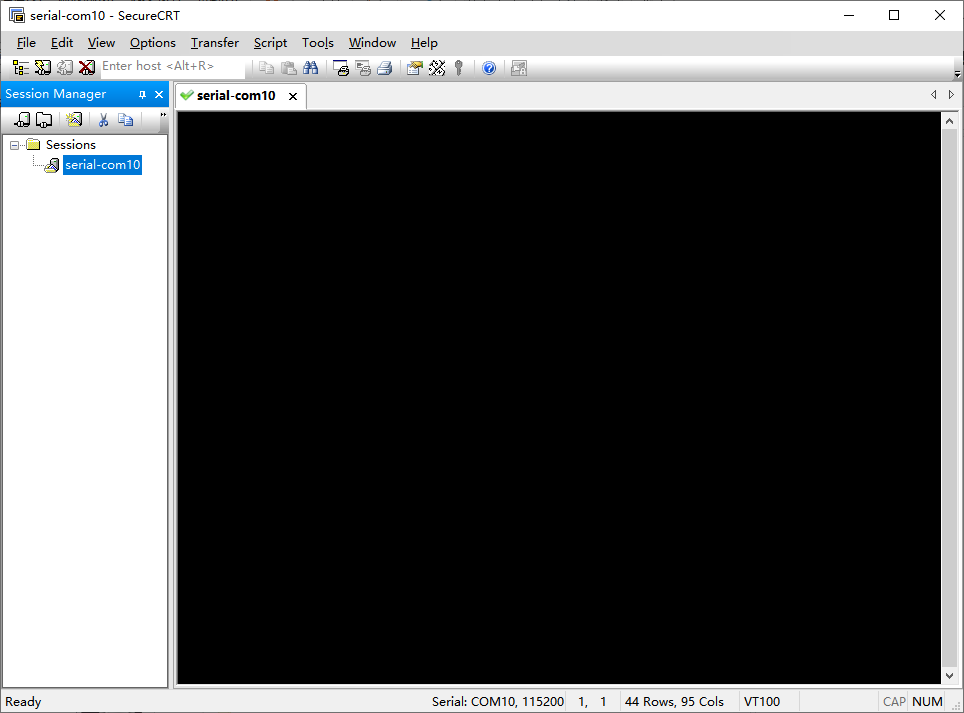
圖4
將評估板上電啟動,系統將會自動登錄root用戶,串口終端會打印如下類似啟動信息。
備注:
首次啟動時,程序將自動進行DDR訓練,耗時約16秒。訓練完成后,DDR參數保存至存儲介質中,后續啟動時直接讀取,無需重新訓練。因此,首次啟動時間較長,后續啟動時間恢復正常。
DDR訓練數據僅支持唯一對應的DDR型號。已完成首次啟動的Linux系統啟動卡將不支持其他DDR配置的核心板,否則系統將因DDR參數問題無法啟動,需重新制作Linux系統啟動卡進行測試。
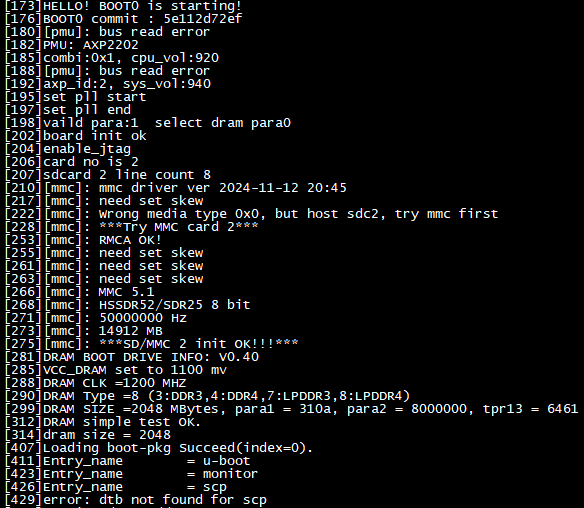
圖5
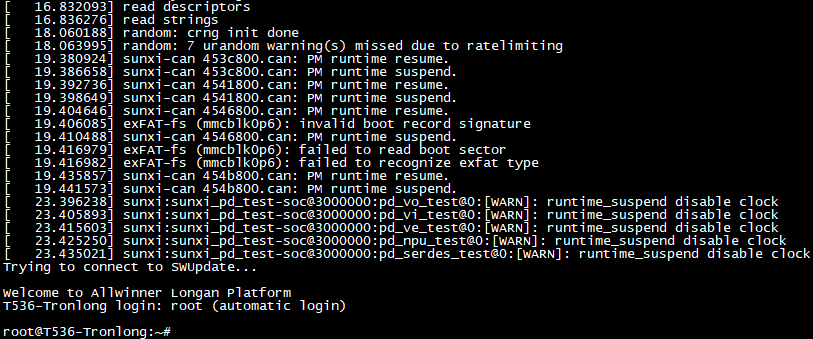
圖6
核心板LED在系統啟動過程中的變化說明如下:
評估板上電后,電源指示燈LED1點亮;隨后U-Boot第一階段啟動,LED2點亮;緊接著U-Boot第二階段啟動,LED3點亮;直至內核啟動運行時,LED3熄滅,LED2進行心跳閃爍;系統啟動卡或eMMC進行讀寫時,LED3閃爍。
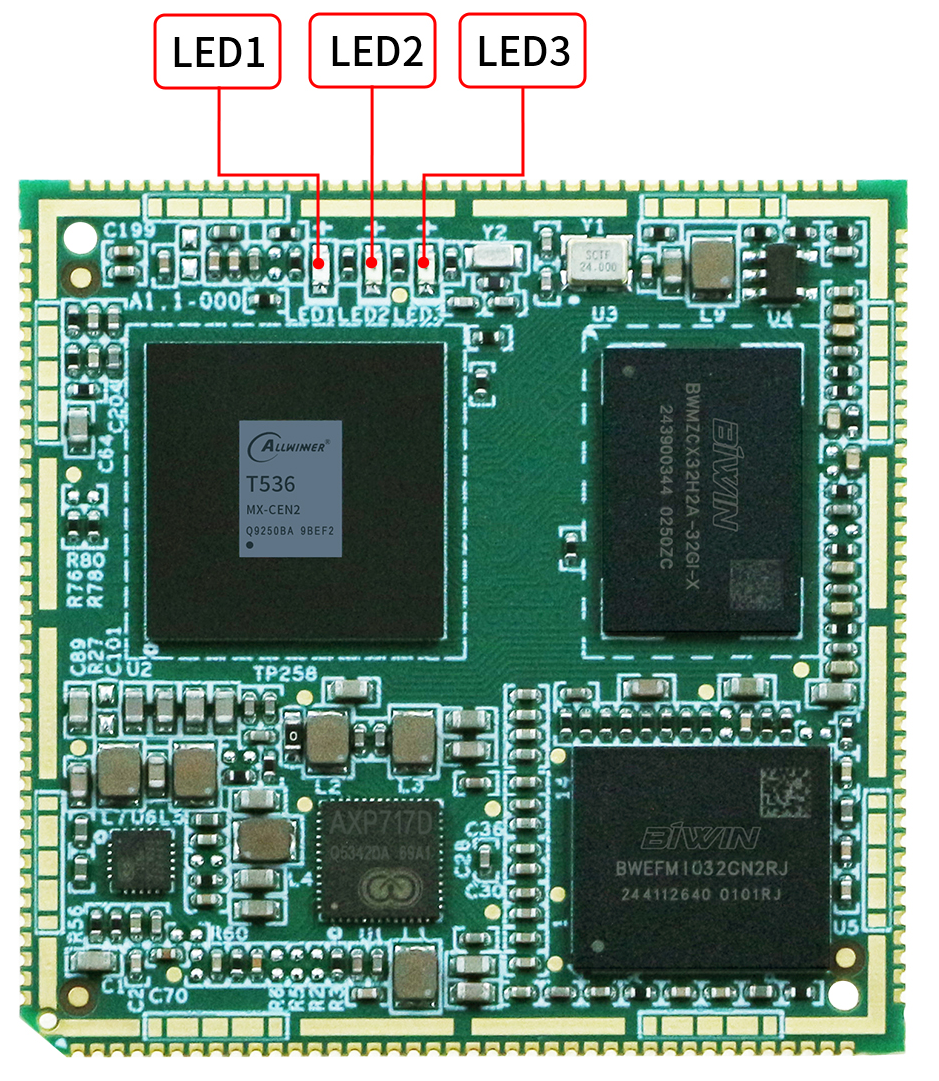
圖7
文件傳送測試
PC機和評估板之間傳送文件的常見方式如下:
通過Linux系統啟動卡、U盤等存儲介質方式拷貝。
通過NFS、TFTP、OpenSSH等網絡方式拷貝。
通過Linux系統啟動卡
將配套的系統啟動卡通過讀卡器插至PC機掛載至虛擬機Ubuntu系統,如下圖,查詢系統啟動卡設備節點,其中"/dev/sdb6"為Linux系統啟動卡文件系統分區,具體以實際名稱為準。
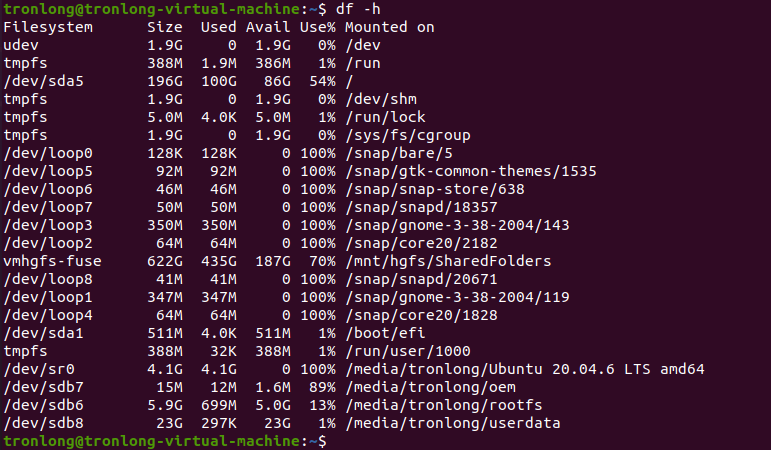
圖8
執行如下命令,將"/dev/sdb6"設備節點掛載至"/mnt/"目錄下。
Host#sudo mount /dev/sdb6/mnt
Host#ls /mnt/

圖9
執行如下命令在Ubuntu系統中創建文件test0,并將test0文件拷貝至Linux系統啟動卡文件系統root目錄。
Host#touch test0
Host#sudo cp test0 /mnt/root/

圖10
文件拷貝完成后,請執行如下命令卸載設備,并拔出讀卡器,從中取出Linux系統啟動卡。
Target#sudo umount /dev/sdb6

圖11
將Linux系統啟動卡插至評估板Micro SD卡槽,評估板上電啟動即可查看root目錄下的文件。
Target#ls
 圖?12
圖?12
通過OpenSSH
OpenSSH是SSH(Secure Shell)協議的免費開源實現。SSH協議族可用來進行遠程控制,或在計算機之間傳送文件,評估板文件系統默認已支持SSH庫。
在Ubuntu系統中執行如下命令,查詢是否已安裝OpenSSH。由下圖可見系統已自帶OpenSSH。如未安裝,請先自行正確安裝OpenSSH。
Host#ssh -v
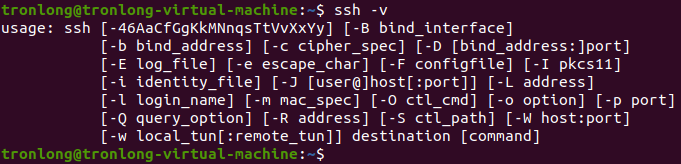
圖13
將評估板ETH1RGMII網口通過路由器與PC機進行網絡連接。執行如下命令可自動獲取到評估板IP地址,"-i"用于指定網卡,eth0為網卡名字,請根據實際情況修改。
Target#udhcpc -i eth0

圖14
執行如下命令可查詢評估板網卡IP地址。本次查詢到的IP地址是192.168.13.88。
Target#ifconfig
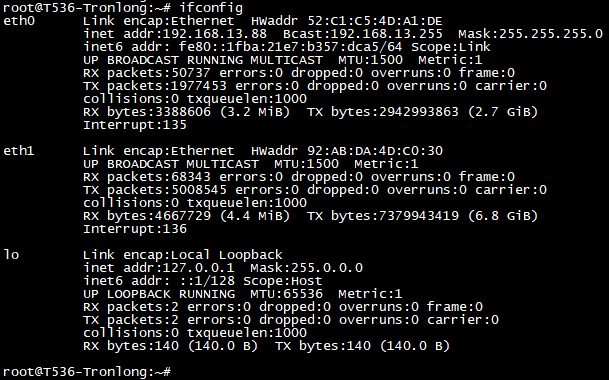
圖15
使用OpenSSH從PC機傳送文件至評估板
執行如下命令在Ubuntu系統中創建文件test1,并使用OpenSSH命令將test1文件拷貝至評估板文件系統根目錄。
Host#touch test1
Host#scp test1 root@192.168.13.88:/
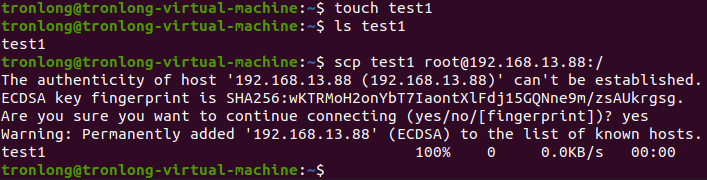
圖16
若出現提示"Are you sure you want to continue connecting (yes/no)?",請輸入:yes。
在評估板文件系統執行如下命令,可看到從Ubuntu拷貝過來的文件,如下圖所示。
Target#ls /
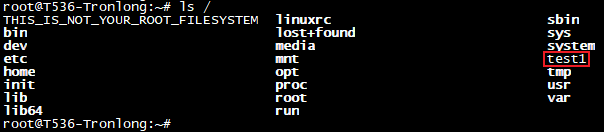
圖17
使用OpenSSH從評估板傳送文件至PC機
執行如下命令,在評估板文件系統根目錄創建文件test2。
Target#cd /
Target#touch test2
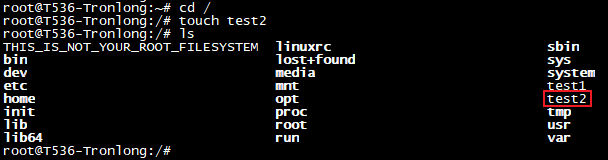
圖18
在Ubuntu系統執行如下命令,將評估板文件系統根目錄下的test2文件拷貝至Ubuntu系統"/home/tronlong/"目錄下。若傳輸內容為文件夾,請在scp后面添加參數"-r"。
Host#sudo scp root@192.168.13.88:/test2 /home/tronlong/
Host#ls
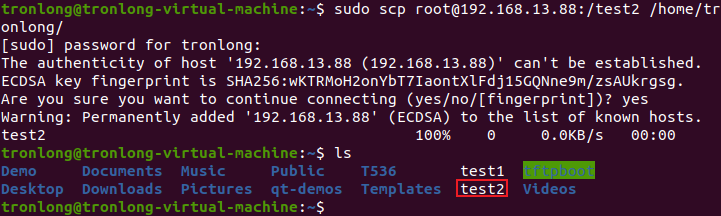
圖19
使用OpenSSH登錄到評估板文件系統
在Ubuntu系統執行如下命令可通過OpenSSH登錄評估板文件系統。
Host#sudo ssh root@192.168.13.88
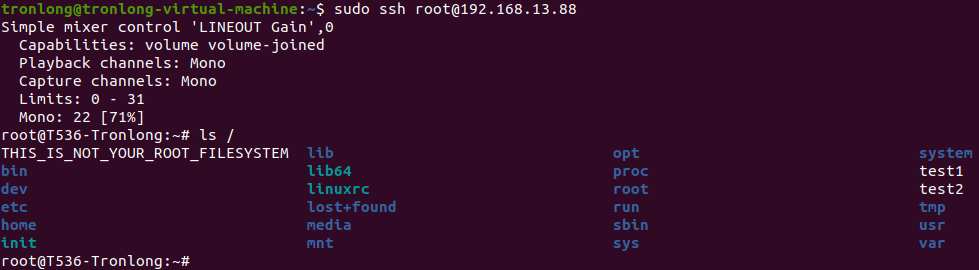
圖20
如需退出登錄,請執行exit或者logout命令。
LED測試
進入評估板文件系統,執行如下命令熄滅、點亮評估底板用戶可編程指示燈LED2和LED3。
Target#echo 1 > /sys/class/leds/user-led0/brightness //點亮LED2
Target#echo 0 > /sys/class/leds/user-led0/brightness //熄滅LED2
Target#echo 1 > /sys/class/leds/user-led1/brightness //點亮LED3
Target#echo 0 > /sys/class/leds/user-led1/brightness //熄滅LED3

圖21
按鍵測試
評估底板包含1個系統復位按鍵RESETn(KEY1),1個PMIC開關機按鍵PWRON(KEY2),1個FEL按鍵FEL(KEY3),2個用戶輸入按鍵:USER1(KEY4)、USER2(KEY5)。
系統復位按鍵測試
評估板上電,按下系統復位按鍵RESETn(KEY1),核心板板載LED2停止閃爍;松開按鍵后,系統將會重新啟動。
PWRON按鍵測試
評估板上電,長按PWRON按鍵6秒鐘后松開,核心板LED1、LED2、LED3熄滅,評估板LED1維持點亮狀態,系統進入關機狀態;接著再按下PWRON按鍵,系統重新啟動;長按PWRON按鍵16秒后松開,評估板重啟。
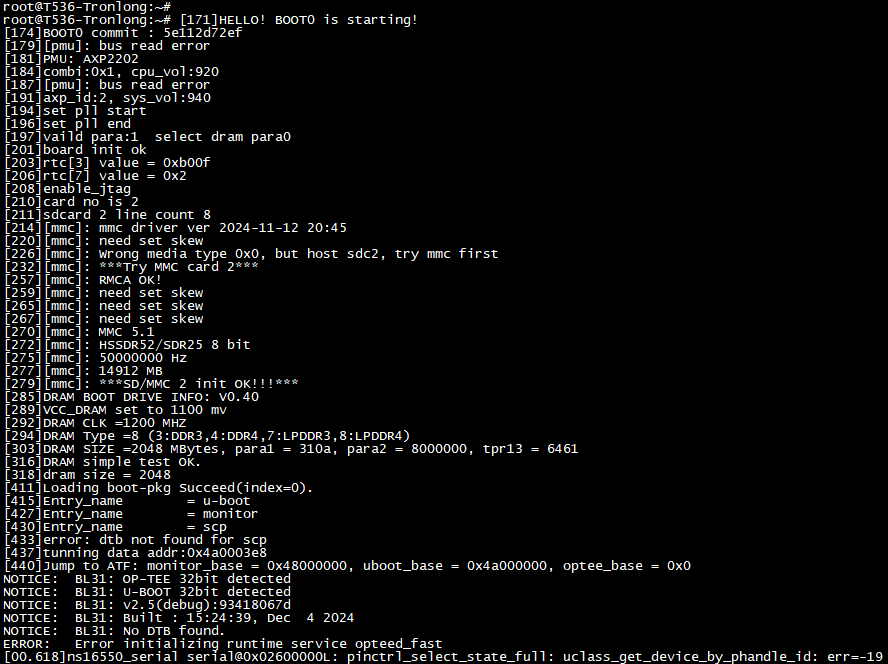
圖 22
用戶輸入按鍵測試
執行如下命令,查看用戶輸入按鍵對應的事件號。其中USER1(KEY4)對應的按鍵事件號為event11,USER2(KEY5)對應的按鍵事件號為event23。
Target#cat /proc/bus/input/devices
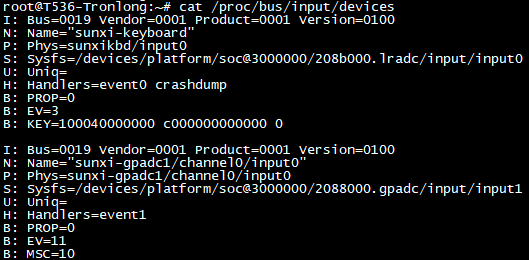
圖 23
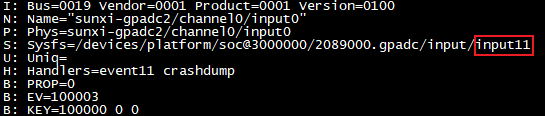
圖 24
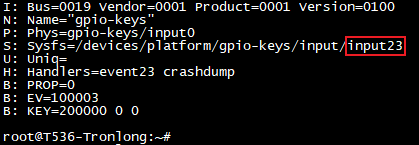
圖 25
執行如下命令,按下USER1(KEY4)進行按鍵測試,可看到如下打印信息,按"Ctrl + C"可終止測試命令。
Target#od -x /dev/input/event11
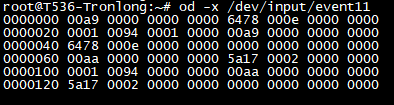
圖 26
執行如下命令,按下USER2(KEY5)進行按鍵測試,可看到如下打印信息,按"Ctrl + C"可終止測試命令。
Target#od -x /dev/input/event23
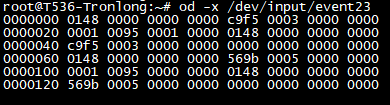
圖 27
外部RTC測試
Linux系統中分系統時鐘(軟件時鐘)和RTC時鐘(硬件時鐘),系統時鐘掉電即會消失,RTC時鐘在安裝電池的情況下會長期運行。
如需使用外部RTC時鐘,請將ML2032(3V可充)或CR2032(3V不可充)電池安裝至RTC紐扣電池座。當前使用的RTC芯片,默認不工作。當設置時間后,芯片才會被喚醒開始工作。
備注:使用CR2032不可充電電池時,請勿將跳線帽插入J2接口。
如下為時鐘相關的常用命令。
查看外部RTC設備節點。
Target#ls /dev/rtc*
 圖?28
圖?28
Target#dmesg | grep rtc1
 圖?29
圖?29
查看系統時鐘
Target#date
 圖?30
圖?30
設置系統時間。
Target#date -s "2025-01-24 14:00:00"&& hwclock -w -f /dev/rtc1 //設置時間:2025年1月24日14點00分00秒
Target#hwclock -f /dev/rtc1

圖31
評估板斷電放置一段時間后重新上電,執行如下命令,查詢系統時間。
Target#hwclock -f /dev/rtc1
 圖?32
圖?32
通過系統時鐘對時RTC時鐘
執行如下命令,通過網絡從NTP服務器獲取系統時鐘。
Target#ntpdate -u ntp1.aliyun.com //ntp1.aliyun.com為阿里云NTP服務器,執行此操作需要聯網
Target#hwclock -w-f /dev/rtc1

圖 33
評估板斷電放置一段時間后重新上電,執行如下命令,查詢系統時間。
Target#hwclock -f /dev/rtc1
 圖?34
圖?34
對時系統時鐘
系統時鐘掉電會被重置,系統默認關閉了NTP自動對時系統時鐘的服務,如需對時系統時鐘,可通過RTC時鐘進行同步或通過NTP服務器進行對時。
執行如下命令,通過RTC時鐘同步系統時鐘。
Target#hwclock -s -f /dev/rtc1
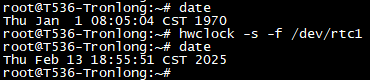
圖 35
執行如下命令,通過NTP服務器同步系統時鐘。
Target#ntpdate -u ntp1.aliyun.com

圖 36
由于篇幅過長等原因,部分內容均不逐一展示,如需獲取完整版詳細資料,請關注創龍科技微信公眾號或官網,或者評論區留言,感謝您的支持!
審核編輯 黃宇
-
ARM
+關注
關注
134文章
9322瀏覽量
375489 -
uart
+關注
關注
22文章
1270瀏覽量
103385 -
開發板
+關注
關注
25文章
5570瀏覽量
102858 -
RISC-V
+關注
關注
46文章
2508瀏覽量
48356
發布評論請先 登錄
【米爾-全志T536開發板試用體驗】- 連接電腦通訊與操作測試
【米爾-全志T536開發板試用體驗】測試心得
資料分享 全志T536(異構多核ARMCortex-A55+玄鐵E907 RISC-V)工業評估板說明書

米爾全志T536核心板國產首發!17串口4CAN口、四核A55
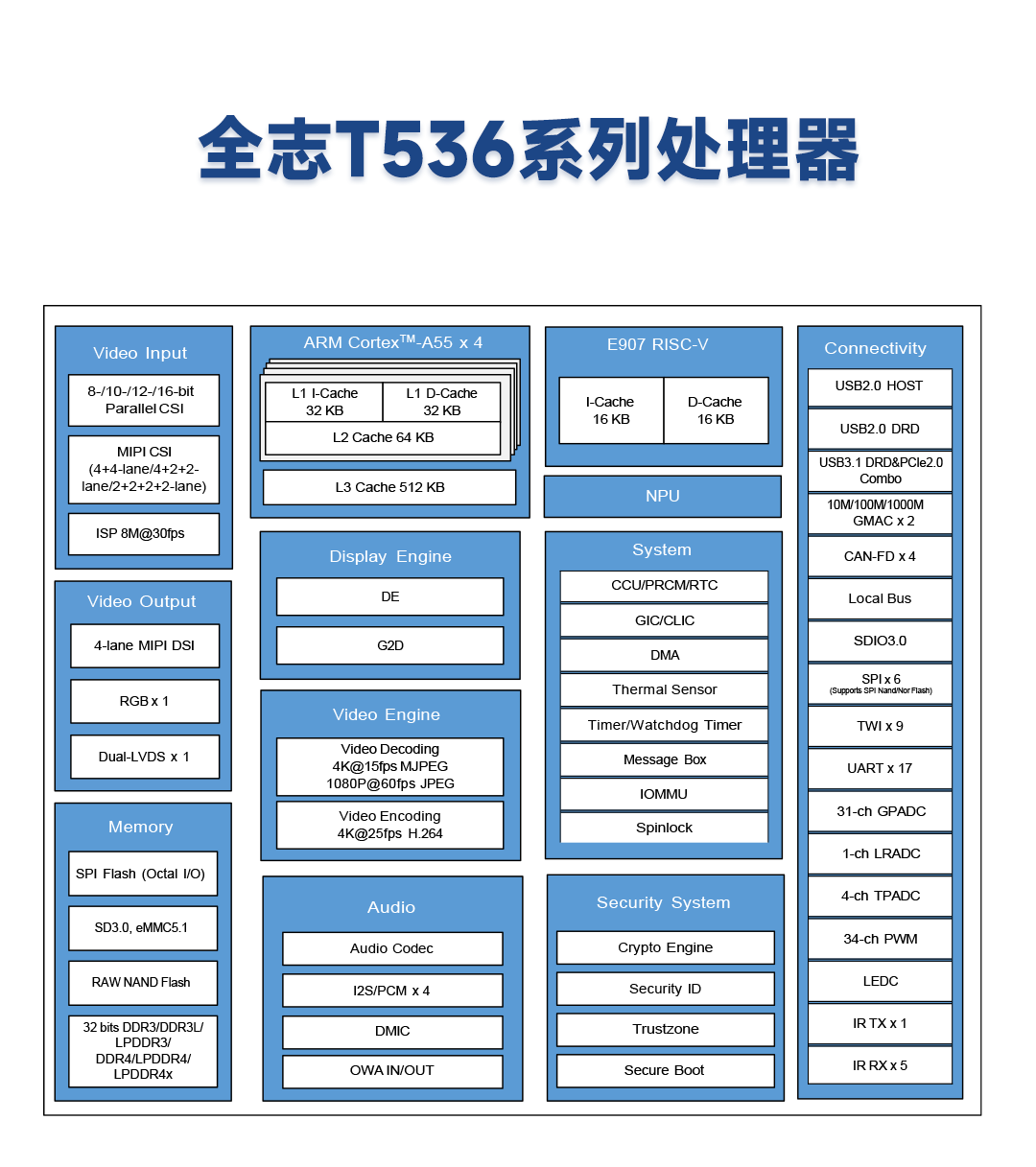
首發!17串口4CAN口、四核A55,米爾發布全志T536核心板






 全志T536 4核A55 ARM+RISC-V+NPU 17路UART 工業開發板—評估板測試手冊
全志T536 4核A55 ARM+RISC-V+NPU 17路UART 工業開發板—評估板測試手冊
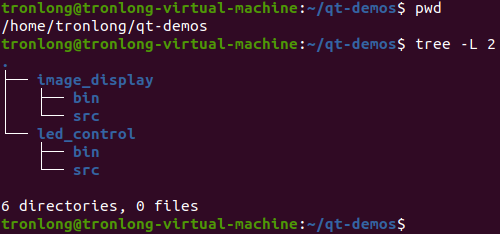
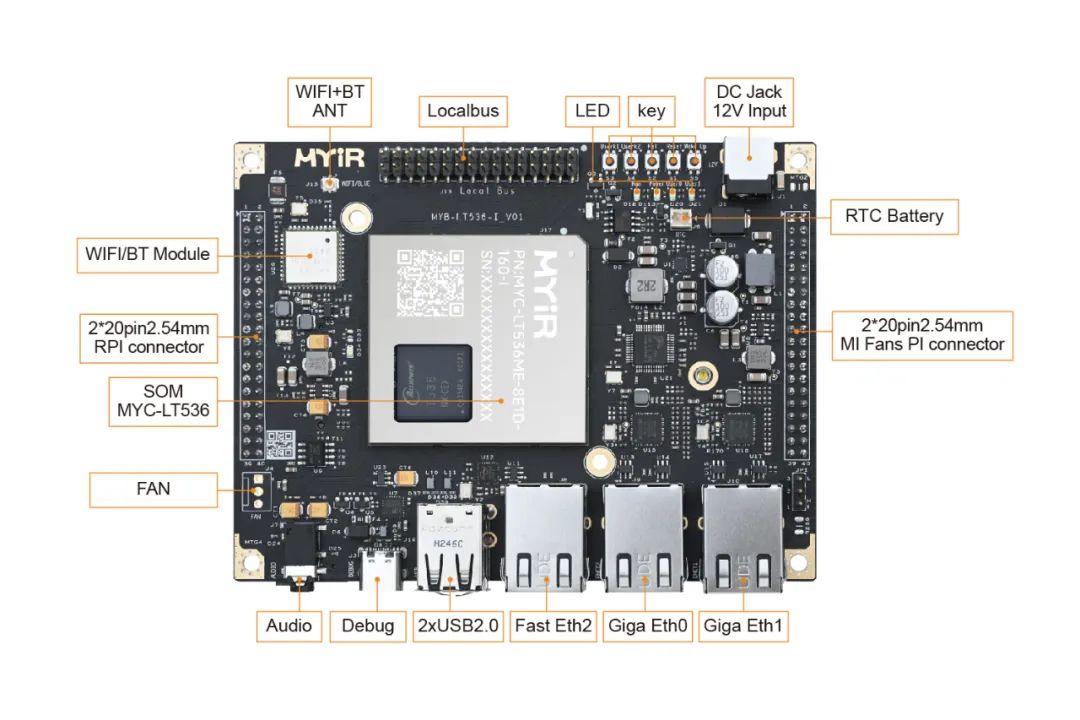












評論